ПОИСК ПО РЕКВИЗИТАМ (настольная версия)
Если пользователю известны какие-либо реквизиты документа, например,
номер, дата принятия, название, дата вступления в силу или другие характеристики,
то найти нужный документ в системе ГАРАНТ можно с помощью поиска по реквизитам.
Для открытия карточки поиска по реквизитам воспользуйтесь соответствующим пунктом
Основного меню, либо меню кнопки
на панели инструментов, либо функциональной клавишей F7,
либо командой «Поиск по реквизитам» в разделе «Поиск» главного меню.
Карточка запроса поиска по реквизитам размещается в основном окне.
Для каждого реквизита, по которому осуществляется поиск в системе,
в карточке предусматривается отдельное поле.
Для удобства работы все поля распределены по секциям:
Контекстный поиск, Основные реквизиты документа,
Правовой календарь, Реквизиты регистрации в Минюсте и Расширенные реквизиты документа.
Редко используемую секцию можно свернуть с помощью кнопки

расположенной справа в строке с названием секции (или просто щелчком мыши на строке с названием секции).
Секция Контекстный поиск карточки запроса содержит поля для поиска контекста:
- Слова в названии (слова и словосочетания, встречающиеся в названии документа);
-
Слова в тексте (слова и словосочетания, встречающиеся в тексте документа,
включая его название, а также комментарии юристов «Гаранта»).
Нажав на ссылку «Показать правила работы с контекстным поиском«,
расположенную в нижней части данной секции, пользователь может получить подсказку
о том, как лучше сформулировать запрос.
Ознакомившись с правилами, можно скрыть эту информацию, нажав на ссылку «Скрыть текст подсказки«.
Правила работы с контекстным поиском в системе ГАРАНТ:
- Вводить искомые слова в соответствующие поля поиска контекста необходимо полностью;
- Если вы ищете определенную фразу, её также нужно вводить полностью в одной строке;
- Если искомое понятие имеет общепринятую аббревиатуру, достаточно ввести только её;
- Если вы хотите найти слова, которые начинаются с введенных вами букв, необходимо поставить после них знак * (звёздочка);
- Чтобы найти только точные совпадения заданного слова, нужно поставить в конце него ! (восклицательный знак);
- Чтобы найти точное словосочетание, заключите введенную фразу в » « (двойные кавычки).
Списки документов, построенные с помощью контекстного поиска, будут отсортированы по степени соответствия,
подобно работе поисковых серверов интернет.
Чем точнее документ соответствует содержанию запроса, тем выше его место в полученном списке.
Секция Основные реквизиты документа карточки запроса включает поля основных реквизитов:
- Тип (закон, приказ, инструкция, комментарии и т.п.);
- Орган/Источник (Президент России, ФНС России и т.п., а также названия источников опубликования);
- Раздел/Тема (тематика документа, а также отрасль права);
- Дата принятия (точная дата или временной интервал);
- Номер (полностью или частично указанный номер документа).
Секция Правовой календарь карточки запроса содержит поля,
которые позволяют искать документы, изменивших свой правовой статус в интересующий вас период:
- Вступление в силу (точная дата или временной интервал);
- Утрата силы (точная дата или временной интервал);
- Внесение изменений (точная дата или временной интервал).
Секция Реквизиты регистрации в Минюсте карточки запроса содержит
поля реквизитов регистрации в Минюсте России:
- Дата регистрации (точная дата или интервал дат государственной регистрации);
- Регистрационный номер (полностью или частично указанный номер государственной регистрации);
- Статус регистрации (зарегистрированные, отказано в регистрации, иные).
Последняя секция содержит остальные (расширенные) реквизиты документа:
- Значимость (индивидуальные, общие);
- Статус (действующие, утратившие силу, не вступившие в силу);
- Искать в недействующих редакциях (да, нет) — по умолчанию поиск осуществляется среди действующих редакций документов;
- Вид правовой информации (акты органов власти, комментарии, судебная практика, проекты законов, и т.п.);
- Территория регулирования (Российская Федерация, субъекты Российской Федерации, муниципальные образования);
- Информационный блок (названия включенных в ваш комплект блоков системы ГАРАНТ).
-
Вносить в карточку запроса всю известную информацию о документе необязательно – можно
указать значения двух-трех характерных реквизитов (например, достаточно указать номер и дату документа); -
Нужные реквизиты вы можете выбрать в списках их значений.
Переход к списку значений осуществляется с помощью кнопки раскрытия списка
,
расположенной справа в поле реквизита, или в диалоговом окне Выбор значений реквизита,
перейти к которому можно по ссылке слева от поля.
Рекомендуется использовать второй способ, который предлагает удобное средство – контекстный фильтр; -
Когда известна точная дата принятия документа (или его регистрации),
она указывается в поле Дата принятия (или Дата регистрации) одновременно
и в поле С:, и в поле По:.
При этом можно ввести дату только в поле С: и нажать клавишу Tab
(либо активировать мышью поле По:), в результате в поле По:
автоматически скопируется дата, указанная в поле С:.
Для даты, которая известна приблизительно, необходимо указать в полях С: и По:
некоторый временной интервал.
Ввести дату можно с клавиатуры или с помощью встроенного календаря
;
-
Заполняя поле Номер или Регистрационный номер,
вы можете заменить окончание номера символом *.
В этом случае будут найдены все документы, номера которых начинаются на введенные вами цифры; -
При заполнении любого реквизита в карточке запроса справа от него появляется
кнопка
,
с помощью которой можно добавлять другие значения текущего реквизита документа; -
Заполненные условия поиска, относящиеся к одному и тому же реквизиту,
как правило, могут соединяться друг с другом логическими операциями
Или,
И,
Кроме.
При нажатии на знак текущей операции, расположенный слева от поля ввода,
происходит её замена на другую логическую операцию; -
Удалить условие поиска или очистить поле от введенной информации
можно с помощью кнопки с красным крестиком
,
которая находится справа от поля ввода; -
После заполнения необходимых полей карточки запроса следует нажать на кнопку
.
ПРИМЕР
Найдем нормативные акты, вступившие в силу в 2013 году, посвященные правилам дорожного движения.
Нажмём клавишу F7 и перейдём к карточке запроса Поиска по реквизитам.
Установим курсор в поле Слова в названии и введём ПДД.
В секции Правовой календарь в поле Вступление в силу
введём временной интервал с 01.01.2013 по 31.12.2013
(разделительные знаки устанавливаются в датах автоматически).
Нажмём кнопку

ПРИМЕР
Найдём совместные документы Министерства финансов РФ и Федеральной налоговой службы.
Откроем карточку запроса Поиска по реквизитам
с помощью соответствующего пункта меню кнопки
панели инструментов.
В поле Орган/Источник введём Минфин и выберем
Федеральные министерства и ведомства/Минфин России (Министерство финансов РФ).
С помощью специальной кнопки
добавим новое условие (строку) в реквизит Орган/Источник,
и введем в него ФНС, после чего выберем
Федеральные министерства и ведомства/ФНС России (Федеральная налоговая служба).
Обратим внимание на то, что по умолчанию эти два издателя связаны логической операцией

Если это так и оставить, то в результате поиска будут найдены все документы, изданные Минфином,
плюс все документы, изданные ФНС (т.е. изданные хотя бы одним из указанных нами ведомств).
Разумеется, документы, изданные совместно (т.е. одновременно) этими двумя издателями,
также будут найдены и представлены где-то в результирующем списке.
Но это не то, что нам нужно.
В данной ситуации в качестве логической операции для связи этих двух условий
следует выбрать операцию

(рядом с каждым издателем). Сделав это, нажмём кнопку

В результате мы найдем документы, в списке издателей которых
присутствуют оба указанных нами ведомства (что и требовалось получить).
ПРИМЕР
Найдем все федеральные законы, которые были изменены 1 июня 2013 года.
В Основном меню над строкой Базового поиска выберем ссылку Правовой календарь.
Раскроем секцию Основные реквизиты документа
и в поле Тип введем Закон (выбрав Федеральный закон).
В секции Правовой календарь в строке Внесение изменений
в оба поля с датами с: и по: введем значение, равное 01.06.2013.
Нажмём кнопку

Поиск по реквизитам
Поиск
документов можно осуществлять при
помощи карточки запросов — поиска
по реквизитам (рис.2).
Зачастую перед началом поиска Вы уже
обладаете некоторой информацией о
документе: тип, номер, принявший орган
и т.д. Все эти характеристики документа
объединяются в понятие «реквизиты
документа». В системе ГАРАНТ возможен
поиск документа по следующим реквизитам:
-
тип
документа; -
номер
документа; -
принявший
орган; -
раздел
/ тема; -
дата
принятия документа; -
дата
и номер регистрации документа в Минюсте; -
слова
и сочетания слов, содержащихся в тексте
документа — контекстный поиск.
Для
того чтобы задать критерии поиска,
используется карточка запроса. Переход
в карточку осуществляется с помощью
команды «Поиск по реквизитам» в
меню «Поиск» в Основном меню (а
также с помощью командного меню и
пиктографического меню).
Для
быстрого и точного поиска обычно бывает
достаточно заполнить два-три поля.
Наиболее точные результаты поиска
достигаются при указании таких
реквизитов, как дата и номер документа
(если в них существует абсолютная
уверенность). При этом, любой реквизит
следует указывать только в том случае,
если Вы уверены в его правильности.
Когда
официальные реквизиты документа
известны не полностью или есть
предположение, что они могут оказаться
неточными, то рекомендуется использовать
известные Вам слова или словосочетания
из текста документа или его названия
(контекст).
После
того как все необходимые поля заполнены,
нажмите кнопку «ОК». По окончании
поиска система предложит построить
список найденных документов.
Вопрос
№ 51
Поиск по ситуации
Среди
видов поиска системы ГАРАНТ выделяется поиск
по ситуации —
уникальная разработка компании «Гарант»
(рис.3). С помощью Энциклопедии ситуаций
Вы сможете выделить ситуацию,
характеризующую решаемую Вами проблему,
и по этому описанию будет выполнен
поиск документов — поиск по ситуации.
Причем при открытии найденного в
результате поиска документа Вы попадаете
сразу на тот его фрагмент, который
содержит ответ на Ваш вопрос.
Все
ситуации разделены на два уровня —
основной и дополнительный. На основном
уровне сосредоточены термины (выражения),
отражающие достаточно широкие понятия
(например, «налог на прибыль»), а
на дополнительном — уточняющие (например,
«авансовые взносы налога»). После
выбора ситуации на основном уровне
можно обратиться к дополнительному
уровню для конкретизации запроса. Можно
выделить и более одного элемента любого
уровня.
Система
ГАРАНТ позволяет не только обращаться
к нормативным актам для ответа на
правовые вопросы, но и использовать
аналитические материалы, содержащиеся
в статьях ведущих правовых, экономических
и бухгалтерских периодических изданий.
На сегодняшний день в ГАРАНТ подключены
материалы 28 журналов и газет: аналитические
статьи, консультации, разъяснения,
вопросы-ответы ведущих специалистов
в самых различных областях российского
законодательства.
Вопрос
№ 52
Соседние файлы в предмете [НЕСОРТИРОВАННОЕ]
- #
- #
- #
- #
- #
- #
- #
- #
- #
- #
- #
Поиск по реквизитам
Поиск по реквизитам
Если пользователю известны какие-либо реквизиты документа, например, номер, дата принятия, название, дата вступления в силу или другие характеристики, то найти нужный документ в системе ГАРАНТ можно с помощью поиска по реквизитам.
Переход к поиску по реквизитам
Вид карточки запроса поиска по реквизитам
Состав и значение реквизитов
Нажав на ссылку » Показать правила работы с контекстным поиском«, расположенную в нижней части данной секции, пользователь может получить подсказку о том, как лучше сформулировать запрос. Ознакомившись с правилами, можно скрыть эту информацию, нажав на ссылку » Скрыть текст подсказки«.
Правила работы с контекстным поиском в системе ГАРАНТ:
Списки документов, построенные с помощью контекстного поиска, будут отсортированы по степени соответствия, подобно работе поисковых серверов интернет. Чем точнее документ соответствует содержанию запроса, тем выше его место в полученном списке.
Секция Основные реквизиты документа карточки запроса включает поля основных реквизитов:
Секция Правовой календарь карточки запроса содержит поля, которые позволяют искать документы, изменивших свой правовой статус в интересующий вас период:
Секция Реквизиты регистрации в Минюсте карточки запроса содержит поля реквизитов регистрации в Минюсте России:
Последняя секция содержит остальные (расширенные) реквизиты документа:
Источник
Урок 3. Карточка поиска и ее специальные возможности
Урок 3. Карточка поиска и ее специальные возможности
Посмотрите видео
Прочитайте конспект
Карточка поиска позволяет искать документы по известным реквизитам (номер, вид, принявший орган, дата принятия). С помощью Карточки поиска можно найти конкретный документ или составить подборку документов по теме.
Основные преимущества Карточки поиска
может искать по всем документам системы и по ее отдельным разделам
выбрать область поиска (конкретный раздел) можно в правом верхнем углу Карточки поиска
чтобы искать по всем документам системы, нужно выбрать раздел «Законодательство»
карточки поиска разных разделов могут содержать уникальные поля
например, в разделе «Финансовые и кадровые консультации» есть поле «План счетов», а в разделе «Судебная практика» – поле «Судья» и т.д.
можно указать конкретную дату принятия документа или диапазон дат (месяц, год, последние три года и т.д.)
в поиске по тексту и названию можно задавать сложные выражения с использованием логических условий (и, или, кроме), указывать близость слов, использовать словарь сокращений
поля «Название документа» и «Текст документа» содержат два вида поиска:
Основной поиск – универсальный поиск, для которого система сама настраивает необходимые параметры. Позволяет получить максимальное количество полезных документов по запросу
Расширенный поиск – можно вручную настраивать параметры поиска и использовать логические условия
можно искать в своих папках документов
результат поиска представлен в виде дерева-списка: слева – перечень разделов и информационных банков, справа – список документов выбранного информационного банка
список документов можно дополнительно уточнить. Для этого есть опции «Поиск в списке» и «Уточнить по реквизитам», которые размещены над списком документов
Примеры с решением к уроку 3 »
Примеры для самостоятельной работы к уроку 3 »
* примеры рассчитаны на использование систем КонсультантПлюс, установленных в учебных классах вузов
Источник
Статья «Поисковые возможности системы ГАРАНТ»
Степанов Олег, компания «Гарант»
«Финансовая газета. Региональный выпуск», 12 (489), март 2004 г.
Справочная правовая система ГАРАНТ содержит в электронном виде огромное количество правовых актов, издаваемых на федеральном и региональном уровнях, а также обширный консультационный, аналитический и справочный материал к этим актам. Для упрощения поиска необходимого материала в системе ГАРАНТ реализовано несколько видов поиска: по классификатору, по реквизитам, по ситуации, по источнику опубликования, по Толковому словарю.
В системе ГАРАНТ применяется классификатор, специально разработанный и адаптированный для использования в справочных правовых системах. Его отличает высокая степень детализации и подробное описание всех основных разделов отечественного законодательства.
Реализованная в системе ГАРАНТ технология классификации нормативных правовых актов по нормам права предоставляет пользователю возможность быстро отыскать не только сам нормативный акт, но и конкретные нормы в документе, соответствующие Вашему запросу. Другими словами, система откроет именно те фрагменты документа, которые относятся к выбранному при поиске разделу классификатора.
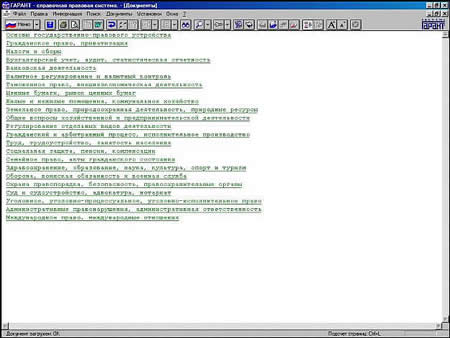
Рис.1
Для того чтобы задать критерии поиска, используется карточка запроса. Переход в карточку осуществляется с помощью команды «Поиск по реквизитам» в меню «Поиск» в Основном меню (а также с помощью командного меню и пиктографического меню).
Для быстрого и точного поиска обычно бывает достаточно заполнить два-три поля. Наиболее точные результаты поиска достигаются при указании таких реквизитов, как дата и номер документа (если в них существует абсолютная уверенность). При этом, любой реквизит следует указывать только в том случае, если Вы уверены в его правильности.
Когда официальные реквизиты документа известны не полностью или есть предположение, что они могут оказаться неточными, то рекомендуется использовать известные Вам слова или словосочетания из текста документа или его названия (контекст).
После того как все необходимые поля заполнены, нажмите кнопку «ОК». По окончании поиска система предложит построить список найденных документов. Для подтверждения построения списка документов в открывшемся диалоговом окне нажмите кнопку «Да». Чтобы отменить переход к списку, нажмите кнопку «Нет».
Чтобы воспользоваться поиском в извлечениях, в карточке запроса должно быть обязательно заполнено поле «Раздел / Тема». Только после этого станет доступным флажок «Искать в извлечениях». В результате поиска получим список документов. Обратим внимание, что некоторые элементы списка имеют специальную пиктограмму, означающую, что документ представлен в извлечениях. Открыв такой документ, Вы обнаружите, что сразу за указанием на тематику извлечения идет текст соответствующего фрагмента документа. При этом, у Вас есть возможность перейти в режим полного текста документа, воспользовавшись соответствующей ссылкой перед текстом извлечения.

Рис.2
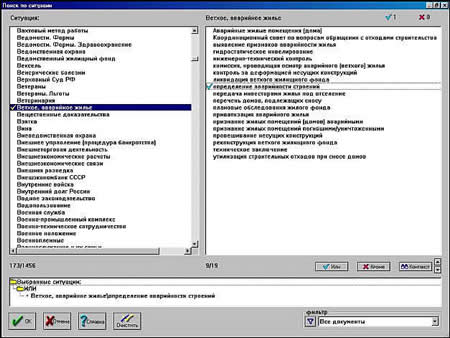
Рис.3
Система ГАРАНТ позволяет не только обращаться к нормативным актам для ответа на правовые вопросы, но и использовать аналитические материалы, содержащиеся в статьях ведущих правовых, экономических и бухгалтерских периодических изданий. На сегодняшний день в ГАРАНТ подключены материалы 28 журналов и газет: аналитические статьи, консультации, разъяснения, вопросы-ответы ведущих специалистов в самых различных областях российского законодательства.
Найти нужный аналитический материал возможно при помощи поиска по источнику опубликования (рис.4).
Материалы, опубликованные в СМИ, можно искать и с помощью поиска по реквизитам, выбрав в поле «Орган / Источник» соответствующий печатный орган из папки «Средства массовой информации».
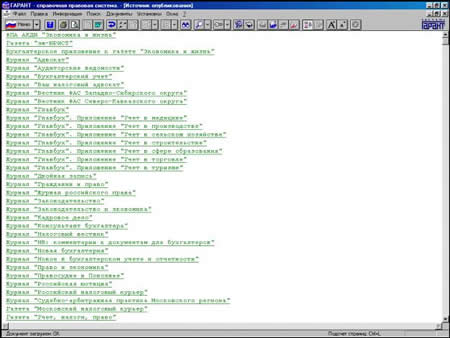
Рис.4
Используя поиск по словарю терминов, Вы сможете:
быстро найти подробное толкование юридических и бизнес-терминов;
пополнить свой словарный запас, грамотно составить деловое письмо, договор или контракт.
Чтобы узнать толкование неизвестного термина, следует его выделить в тексте документа и выбрать команду «Поиск по толковому словарю» в меню «Поиск» или нажать соответствующую кнопку на панели инструментов. Словарь автоматически откроется на толковании интересующего термина. В том же случае, если данный термин отсутствует в словаре, указатель установится на термине, начальные буквы которого соответствуют искомому термину.
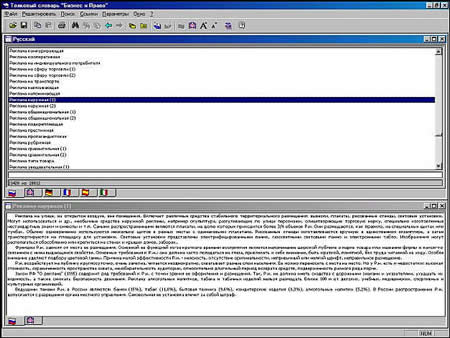
Рис.5
1. По виду правовой информации. Этот критерий позволяет отбирать нормативные акты в зависимости от того, к какому виду информации они относятся: «Документы», «Комментарии законодательства», «Формы документов», «Судебная практика», «Международные договоры», «Проекты законов».
2. По статусу документа. С помощью этого критерия Вы сможете отобрать документы в зависимости от их статуса: «действующий», «утративший силу» или «не вступивший в силу».
3. По территории регулирования. Действие данного критерия определяется территориальной компетенцией органа, принявшего искомый документ (Российская Федерация, субъекты российской Федерации).
4. По значимости. Данный критерий позволяет отбирать документы определенной значимости. Значимость документа определяется кругом лиц, чьи интересы затрагивает данный документ. «Общими» являются все документы, относящиеся (представляющие интерес) ко всем лицам, попадающим в регулируемую или описываемую ситуацию. В отличие от них, акты, относящиеся к конкретному лицу (лицам) либо регулирующие конкретное правоотношение, носящие разовый характер, являются индивидуальными.
5. По регистрации в Минюсте. Позволяет отобрать документы по признаку зарегистрированности в Министерстве юстиции РФ. В списке представлены следующие варианты: «все», «зарегистрированные», «отказано в регистрации» и «иные».
6. По тематическим блокам. Данный критерий позволяет отобрать документы, входящие в один или несколько конкретных тематических блоков.
В большинстве случаев фильтрация применяется к уже сформированным спискам документов, однако при проведении поиска по реквизитам и поиска по ситуации существует возможность применения фильтров не после поиска, а дополнительно к нему.
Независимо от того, в каком случае Вы собираетесь применить фильтрацию, создание нового фильтра осуществляется в диалоговом окне «Фильтры»:
1. При работе с готовым списком документов переход в него осуществляется с помощью команды «Применить фильтр» в меню «Документы».
В диалоговом окне «Фильтры» Вы можете выбрать один или несколько критериев фильтрации: «Статус», «Значимость» и т.д. Для дальнейшего использования созданного фильтра необходимо сохранить его, щелкнув мышью по кнопке «Сохранить» и задав в открывшемся диалоговом окне его имя.
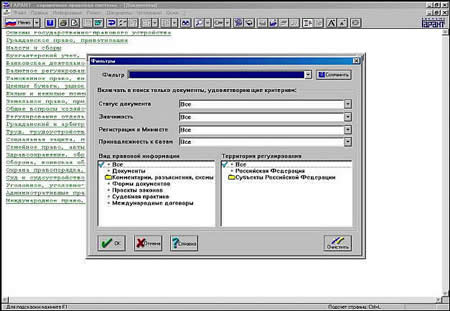
Рис.6
Список респондентов / корреспондентов. Отдельной сервисной функцией системы ГАРАНТ является возможность просмотра списков документов, ссылающихся на текущий документ (корреспонденты), а также документов, но которые ссылается он сам (респонденты). Из списка респондентов / корреспондентов Вы можете переходить к текстам этих документов.
Списки респондентов / корреспондентов можно строить как ко всему документу целиком, так и к отдельно выделенному фрагменту текста документа. Более того, начиная с версии 5.5, в ГАРАНТе реализована возможность детализировать списки по видам информации (документы, комментарии, формы документов, проекты законов, судебная практика, международные договоры). Таким образом, отслеживая связи между документами и их фрагментами, пользователь получает исчерпывающую информацию по рассматриваемому вопросу.
Подводя итоги, отметим, что множество поисковых функций, содержащихся в системе ГАРАНТ, имеют целью упрощение и ускорение поиска необходимых документов и, в конечном счете, получение полной и достоверной правовой информации, необходимой пользователю.
Источник
Статья «Турбо-Поиск»
Финансовая газета, региональный выпуск, N13 март 2006
При использовании новой версии выполнение основных задач, стоящих перед пользователем (поиск нужной информации, построение и просмотр списка найденных документов, открытие документов) происходит настолько быстро, насколько позволяет каждый конкретный компьютер.
Обратимся к измененной карточке поиска по реквизитам и рассмотрим все преимущества поиска информации при помощи новой версии системы ГАРАНТ Платформа F1 Турбо.
Всего в карточке поиска по реквизитам содержится четыре секции (раздела):
В свою очередь, каждая секция состоит из нескольких полей для ввода информации. Так, например, секция «Основные реквизиты документа» имеет пять полей для заполнения: тип документа, принявший орган или источник опубликования, раздел/тема, дата принятия документа, номер документа.
Обратим внимание на то, что в карточке запроса появился раздел «Контекстный поиск». В новой версии системы он отделен от основных реквизитов документа и находится в начале карточки. Это связанно с тем, что поиск по контексту является одним из наиболее часто используемых способов поиска документов.
Работая с контекстным поиском Платформы F1 Турбо, нельзя не обратить внимания на значительное увеличение его скорости. Она выросла в 200 раз, это означает, что задачи выполняются просто мгновенно. Важно заметить, что высокая скорость поиска документов не зависит от длины вводимых слов и достигается при любом контекстном запросе, будь то отдельное слово, словосочетание или целая фраза. Во всех случаях результат будет получен максимально быстро.
Кроме изменений в скорости работы, новый режим контекстного поиска содержит в себе и интеллектуальную составляющую. Так, Платформа F1 Турбо проводит морфологический анализ введенного пользователем контекста и в результате находит не только буквальные, точные совпадения, но и все формы искомых слов. Такой поиск определяет, в каких падежах и числах может использоваться введенное слово, и находит все документы, удовлетворяющие запросу. Например, введя слово «налогов», пользователь найдет документы, в которых встречаются варианты «налоги», «налога» и т. д. А при поиске фразы «пособие на детей» будут найдены документы, содержащие в том числе словосочетание «пособие на ребенка».
Чтобы отыскать только точные совпадения, необходимо в конце вводимого слова поставить восклицательный знак «!», а чтобы найти все слова, начинающиеся с введенных букв, надо поставить в конце звездочку «*». Например, введем «налог*», и система найдет документы, содержащие все формы, как для слова «налог», так и для «налоговый», «налогообложение».
Есть и другой способ выбора нужного типа документа. Для его осуществления необходимо нажать на ссылку «Тип» и выбрать из раскрывшегося в дополнительном окне списка необходимые типы, соединяя их логическими условиями «И», «ИЛИ», «КРОМЕ».
Аналогичный порядок заполнения предусмотрен для полей карточки запроса «Орган/Источник» и «Раздел/Тема».
Отметим, что в поле «Орган/Источник» можно указывать наименования органов государственной власти, международных организаций, названия газет, журналов и других источников опубликования документов.
В отношении поля «Номер» необходимо отметить следующее: в случае, если номер документа полностью не известен или очень длинный, вводить можно не весь номер, а любое количество первых знаков, заменяя остальную часть номера символом «звездочка». Кроме того, при наборе начала номера на экране сразу появляется список возможных номеров документа, и пользователь получает возможность выбрать нужный.
Для заполнения или изменения полей «Статус», «Значимость», «Информационный блок», «Вид правовой информации», «Территория регулирования» необходимо осуществить выбор одного из предлагаемых системой вариантов заполнения, которые появляются отдельно для каждого поля по нажатию кнопки, расположенной в поле справа.
После заполнения всех необходимых полей карточки запроса нужно нажать кнопку «Искать», после чего система почти сразу построит список искомых документов.
Новые возможности системы ГАРАНТ Платформа F1 Турбо значительно упрощают и ускоряют работу пользователя с системой, тем самым экономя его драгоценное время.
Р. Ларионов, Д. Захаров
компания «Гарант»
Источник
ГАРАНТ-ИНФОРМ ( ИП Дмитриенко Е.В. )
Если пользователю известны какие-либо реквизиты документа, например, номер, дата принятия, название, дата вступления в силу или другие характеристики, то найти нужный документ в системе ГАРАНТ можно с помощью поиска по реквизитам.
Переход к поиску по реквизитам
Вид карточки запроса поиска по реквизитам
Состав и значение реквизитов
Секция Контекстный поиск карточки запроса содержит поля для поиска контекста:
Нажав на ссылку «Показать правила работы с контекстным поиском«, расположенную в нижней части данной секции, пользователь может получить подсказку о том, как лучше сформулировать запрос. Ознакомившись с правилами, можно скрыть эту информацию, нажав на ссылку «Скрыть текст подсказки«.
Правила работы с контекстным поиском в системе ГАРАНТ:
Списки документов, построенные с помощью контекстного поиска, будут отсортированы по степени соответствия, подобно работе поисковых серверов интернет. Чем точнее документ соответствует содержанию запроса, тем выше его место в полученном списке.
Секция Основные реквизиты документа карточки запроса включает поля основных реквизитов:
Секция Правовой календарь карточки запроса содержит поля, которые позволяют искать документы, изменивших свой правовой статус в интересующий вас период:
Секция Реквизиты регистрации в Минюсте карточки запроса содержит поля реквизитов регистрации в Минюсте России:
Последняя секция содержит остальные (расширенные) реквизиты документа:
Основные правила заполнения карточки запроса поиска по реквизитам
ПРИМЕР
Найдем нормативные акты, вступившие в силу в 2013 году, посвященные правилам дорожного движения.
Нажмём клавишу F7 и перейдём к карточке запроса Поиска по реквизитам.
Установим курсор в поле Слова в названии и введём ПДД.
ПРИМЕР
Найдём совместные документы Министерства финансов РФ и Федеральной налоговой службы.
В поле Орган/Источник введём Минфин и выберем Федеральные министерства и ведомства/Минфин России (Министерство финансов РФ).
С помощью специальной кнопки 
Обратим внимание на то, что по умолчанию эти два издателя связаны логической операцией 
ПРИМЕР
Найдем все федеральные законы, которые были изменены 1 июня 2013 года.
В Основном меню над строкой Базового поиска выберем ссылку Правовой календарь.
Раскроем секцию Основные реквизиты документа и в поле Тип введем Закон (выбрав Федеральный закон).
Остались вопросы? Напишите нам
Источник



 ,
, ;
;
 Кроме.
Кроме. ,
,
